Что делать если не работает Блютуз на ноутбуке Windows 10 - алгоритм действий
Использование технологии Bluetooth предусмотрено практически в каждом электронном устройстве. Пользователи домашних ПК и ноутбуков давно привыкли к тому, что с помощью этого модуля можно легко передать нужные файлы без использования проводов. Не говоря уже о том, что многие аксессуары (например, беспроводная мышь или аудиосистемы) подключаются к компьютеру именно таким образом. К сожалению (особенно в последних версиях операционных систем), из-за неправильной настройки компьютера, некорректно установленных драйверов и других подобных причин можно столкнуться с проблемой, когда не работает блютуз на ноутбуке на windows 10.
Разбираемся по порядку, что делать, когда не работает блютуз на ноутбуке на windows 10:
Проверка наличия модуля в диспетчере устройств
Проблемы с bluetooth на windows 10 могут быть связаны с тем, что адаптер отключен физически, в bios или программно он задан как «неактивный». Что делать в таких случаях?
В первую очередь, чтобы проверить, присутствует ли в списке подключенной техники блютуз-аксессуар, необходимо открыть диспетчер устройств. Сделать это можно следующим образом:
- На клавиатуре одновременно зажать клавиши Win и R.
- В строке открывшегося окна «Выполнить» набрать команду devmgmt.msc и нажать клавишу «Ок».
Если в списке нет вкладки «Bluetooth», необходимо в верхней части окна открыть меню «Вид» и поставить галочку напротив «Показать скрытые устройства». После этого, вероятно, гаджет отобразится в списке.
Если рядом с названием установленного аппарата находится желтый значок с восклицательным знаком, проблема заключается в установке необходимых драйверов. Как правило, после сбоя при обновлении или при переустановке системы можно обнаружить, что блютуз на ноутбуке с windows 10 перестал работать. Нужные драйвера лучше скачивать с официального сайта поддержки вашей модели ноутбука. При этом стоит обратить внимание на версию системы и ее разрядность.
Если в диспетчере устройств рядом с названием находится стрелочка вниз, то аксессуар в данный момент попросту отключено. Чтобы его включить, достаточно щелкнуть по строке с названием правой клавишей мыши и в открывшемся окне выбрать «Задействовать».
Адаптер отключен
Помимо рассмотренных случаев может возникнуть ситуация, когда в windows 10 на ноутбуке в диспетчере устройств bluetooth пропал и не появляется даже после отображения скрытых элементов. В таком случае вероятно адаптер отключен физически или в bios. Проверяем:
- При включении компьютера перейти в БИОС
- Открыть вкладку «Advanced» (или «System Configuration)
- Проверить состояние всех пунктов, в которых встречается «Bluetooth», «Wireless» или «WLAN». Напротив каждого такого пункта выставить значение «Enabled».
Если же после реализации всех вышеперечисленных операций все еще не включается блютуз на ноутбуке виндовс 10, стоит приступить ко второму пункту.
Проверка функционирования службы поддержки Bluetooth в Инструменте управления службами Windows
Чтобы открыть окно данного инструмента нужно:
- На клавиатуре одновременно зажать клавиши Win и R.
- В строке открывшегося окна «Выполнить» набрать команду services.msc и нажать клавишу «Ок».

Откроется окно «Службы». Здесь в списке нужно найти службу поддержки Bluetooth и по состоянию ее статуса убедиться, что она функционирует.
Что делать, если нужный адаптер подключен, новый драйвер работает, служба поддержки активна, но я все равно не могу включить блютуз на виндовс 10?
Режим «В самолете»
Иногда проблема может быть решена еще более простым образом: проверьте, выключен ли режим «В самолете». Возможно, случайно на клавиатуре была нажата клавиша, которая активирует данную функцию.
Если режим полета отключен, но блютуз все равно не активен, проверьте его состояние в разделе «Беспроводные устройства» (Пуск — Параметры — Сеть и Интернет — Режим в самолете), либо: «Параметры» — «Устройства» — «Bluetooth».
Технология работает, но компьютер с windows 10 не видит и не находит bluetooth устройства
Чтобы разобраться с данной проблемой, сначала необходимо проверить, попадает ли само устройство в зону действия блютуза. Ведь, если подключаемый гаджет находится на расстоянии большем, указанного в документации, то компьютер не сможет его «увидеть». Также нужно убедиться, что рядом не находится какое-либо устройство, подключенное к порту USB 3.0. Неэкранированные USB-устройства иногда могут мешать bluetooth-подключениям.
Компьютер все-равно не видит
Подключаемое устройство находится в зоне действия, режим передачи данных по блютуз активирован, но компьютер все равно его не видит. Как быть?
Вероятнее всего в настройках bluetooth не активно свойство «разрешить подключение устройства» в ОС windows 10. Чтобы это исправить, необходимо зайти в панель управления. На вкладке «Устройства и принеры», в разделе «Устройства» найти свой компьютер и щелкнуть на нем правую клавишу мыши. В списке выбрать «Параметры Bluetooth» и в открывшемся окне поставить галочку напротив «Разрешить устройствам Bluetooth обнаруживать этот компьютер».
Надеемся, что описанные случаи помогут исправить работу модуля беспроводной передачи данных на вашем компьютере.
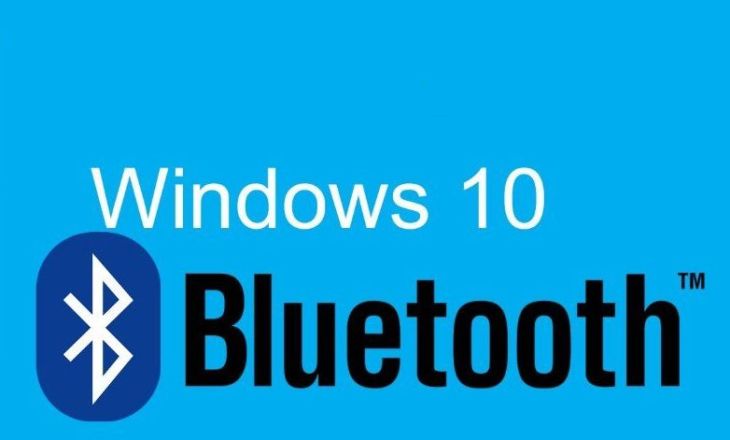
















Спасибо,статья помогла!!!!!!!!!!!!!!!!!!
Ваша статья мне помогла!Большое спасибо!
Здравствуйте, возможно кто сталкивался с подобной проблемой. У меня блютуз наушники и я пытаюсь их подключить к компьютеру через блютуз адаптер, компьютер наушники видит, но при попытке подключения выдает — Устройство не отвечает. Попробуйте подключиться еще раз. Может кто в курсе как решить данную проблему? Драйвера для адаптера с официального сайта обновлял
Такая же проблема, как решили?
В этой статье нет нормальных действующих советов
да,соглашусь
та же проблема, как решили? Причём, в первые несколько секунд после перезагрузки ноута — могу подключить наушники, но после выключения наушников, ноутбук снова к ним не коннектится
Здравствуйте! Скажите, что делать если я не нахожу службу поддержки Bluetooth в services.msc?
Статья помогла, БЛАГОДАРЮ.
спасибо большое) очень помогли)))))
ничего не помогло, все сведения для подготовительной группы детского сада, реальные вопросы не решает
Согласна
Все работает спасибо !
asus n46vz
После перехода на Win 10 с восьмёрки перестали обнаруживаться блютус устройства. Все необходимые службы запущены, адаптер блютус запущен, драйвер работает.
перестал работать bluetooth после использования одной из программ по отключению слежки windows 10. помогло обратное включение службы поддержки bluetooth, описанное у вас.
спасибо.
Огромное спасибо!
все включено стоят галочки bluetooth не обнаруживает и не виден проблема не решена что делать
Рыл интернет 2 дня, пока не нарыл, о важности версии блютуз. Сейчас каждый год выходит новое ПО, но технологии не всегда успевают за возможностями этого ПО, так и оказалось в моем случае. С довольно не молодым но все еще хорошо работающем ноутбуком, на котором оказывается просто стоит bluetooth версии 3.0 который просто не поддерживает функции синхронизации. А все эти статьи такое чувство что пишут либо школьники либо выпускники ПТУ. В общем если советы из этих и аналогичных статей вам не помогли советую проверить версию своего bluetooth адаптера. Если версия моложе чем 4.0, то можете прекратить поиск решения почему он у вас не работает, идите покупайте USB адаптер. Всем спасибо.
У меня блютуз оказался в скрытых устройствах и не работает , Что делать?
Очень помог первый видос с службами и диспечером устройств
Короч: Win+R, services.msc, Служба поддержки Bluetooth, вызвать контекст. меню правой клавишей мышки, Запустить, потом еще раз Свойства, выставить Автоматический. Перезагрузить комп. Гото ВО!
Блютус исчез после попыток решить проблему с прерыванием звука у беспроводных наушников самсунг при сопряжении с ноутом. Исправление неполадок выдавало, что устройства блютус в ноуте нет. По совету из статьи в диспетчере устройств нашла блютус в скрытых устройствах, он был отключен.. Все дальнейшие шаги ни к чему не привели. Удалила все подпункты Блютус в диспетчере устройств, перезагрузила ноут. И сразу появился значок блютус на панели задач, и исчезли проблемы со звуком у наушников)))
при открытии блютуза, парамеры вылетают, 1 устройство блютуз в диспечере устройств, windows 11 лицензия, не могу решить проблему
Я прям уверен что этот парень сделал то что я не мог 2 года